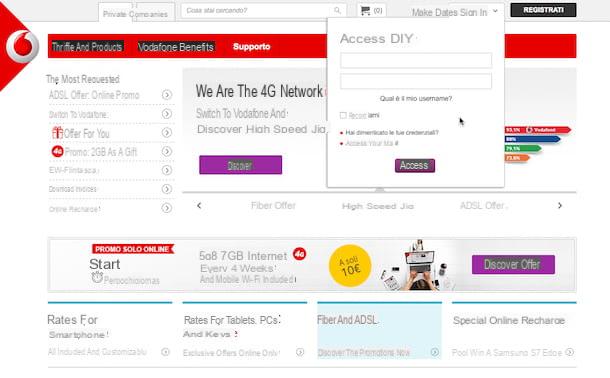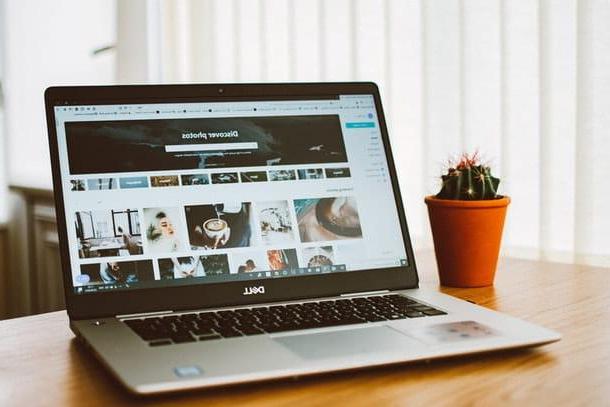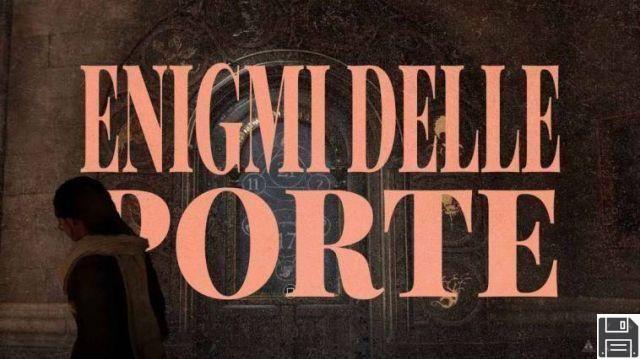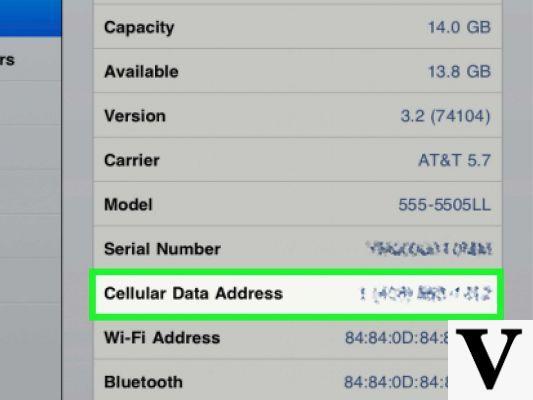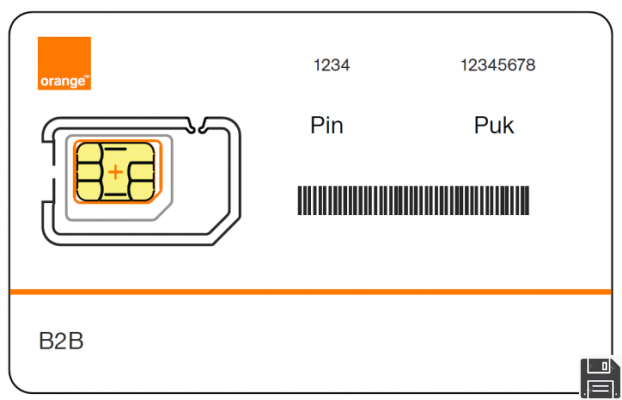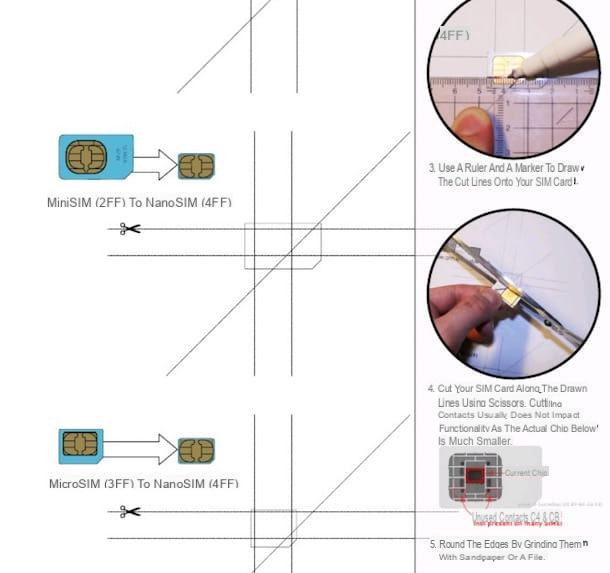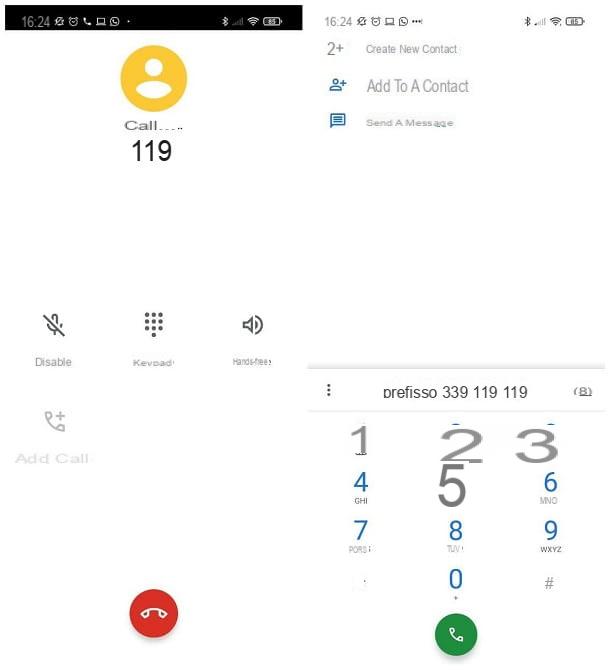Récupérez gratuitement les données d'une SD corrompue avec la commande CHKDSK
La première tentative de récupération consiste à exploiter le Commande CHKDSK disponible sur votre PC Windows. Ce dernier vous permet en effet de réparer votre micro SD, éliminant ainsi le risque de perte de données irrécupérable. La procédure est simple, en fait il suffit :
- supprimer votre carte SD de l'appareil
- Insérez-le dans le lecteur d'ordinateur approprié ou dans un appareil spécial connecté via USB
- Appuyez sur l'icône Windows et dans le champ de recherche "cmd" numérique
- Sélectionnez l'article Invite de commande à partir des résultats obtenus et faites un clic droit dessus
- Exécutez en tant qu'administrateur et tapez la commande : "chkdsk / X / f letter SD:" ou "chkdsk lettera SD: /f« En choisissant la lettre associée à votre carte
Appuyez sur Entrée et attendez la procédure de réparation et le message associé : "Windows a apporté quelques correctifs au système de fichiers". En faisant cela, vous pourrez récupérer toutes vos données, tout en continuant à utiliser la carte comme mémoire alternative.
Comment récupérer des photos et des vidéos d'une carte SD endommagée à l'aide de l'invite de commande
Si la méthode précédente n'a pas fonctionné et que vous vous êtes déjà assuré que la micro SD n'a pas le verrou activé, vérifiez ses options de dossier. Lorsque ce dernier est vide, le remède couramment utilisé est de cliquer sur l'onglet Voir, en activant l'option Montrer les fichiers cachés puis en appuyant sur Ok.
Cela n'a pas fonctionné? Continuons donc à exploiter le Invite de commande. Puis démarrez-le à partir du menu Commencez, mais en commençant par i les privilèges d'administrateur. Tapez la commande cd X: - Colombe X représente la lettre de lecteur de votre microSD. Entrez la commande SFC / SCANNOW, presse Envoi et attendre la fin de l'analyse.
La durée de la restauration sera plus ou moins longue, variant selon le nombre de fichiers qu'elle contient. Cependant, si même à la fin de cette méthode vous n'avez pas résolu, continuons avec la récupération des fichiers de la carte SD, en utilisant l'un des programmes ci-dessous.
Les meilleurs programmes de récupération de données SD ou micro SD
DiskDigger
DiskDigger est une application pour les appareils Android, complètement libre et parfaitement adapté à la récupération sans limites. En le téléchargeant, vous pouvez récupérer des photos ou des vidéos de la microSD, sans avoir à les restaurer manuellement, une par une.
Une fois installé, à partir de l'écran principal, appuyez sur l'élément de la carte SD. Trouvez celui dont vous souhaitez récupérer les données et cliquez sur Avanti pour lancer la restauration. En plus de la récupération de carte, ce programme vous permet même de récupérer des fichiers supprimés.
Si la carte SD est endommagée : Nous vous conseillons de choisir la fonction immédiatement Creuser en profondeur, une analyse approfondie qui vous permet de réparer votre carte !Faites une sélection parmi les différentes extensions de données vous voulez récupérer et attendez la fin de la procédure. Une fois le travail terminé, vous verrez un aperçu des fichiers récupérables, que vous devrez sélectionner avec souris et tasti CTRL + Maj. Faire cliquez avec droit choisir la voix Fichiers Salva sélectionné et nommez un dossier de destination.
Et vous voilà récupéré les fichiers supprimés de la SD ! Pour en savoir plus sur la récupération de fichiers depuis Android, nous vous invitons à consulter notre guide complet.
EaseUS
Parmi les logiciels les plus populaires pour restaurer une SD endommagée, il y a aussi EaseUS MobiSaver, compatible avec Android, iPhone, Windows et MacOS. Disponible en version double, payante et gratuite, nous vous conseillons clairement de vous concentrer sur cette dernière, puisque la seule limite est la restauration d'un maximum de 10 fichiers à la fois.
Connectez-vous ensuite à leur site officiel, cliquez sur Télécharger gratuitement et installez-le sur votre appareil. Une fois installé en suivant le chemin : ms_free.exe - Oui - OK - Suivant - cocher à côté de l'article J'accepte les termes du contrat de licence - Suivant - Suivant - Installer - Terminer, démarrez-le.
Depuis l'écran principal, appuyez sur l'élément Scanner à côté de votre microSD et attendez la fin de la procédure. Pour tout terminer et récupérer vos fichiers, il vous suffit d'appuyer sur Récupérer, une fois sélectionné.
Tsar
Zar est un programme de récupération de fichiers simple et facile à utiliser, disponible en versions payante et gratuite. Il est toutefois important de savoir que pour restaurer les données d'une SD endommagée, la procédure est gratuit.
Connectez-vous ensuite au site officiel de Zar et installez-le, mais en supprimant la coche à côté de l'installation de l'antivirus McAfee. Au démarrage du logiciel, vous devrez sélectionner l'élément Récupération d'image (gratuite), indiquant votre microSD endommagée.
Démarrez le processus en appuyant sur Suivant et attendez la fin de l'analyse. Une fois terminé, vous vous retrouverez une liste de vidéos et d'images restauré divisé en 2 catégories:
- raw: Pour les fichiers de zone mémoire supprimés ou écrasés
- Gras (ou NTFS): c'est-à-dire vos données supprimées par erreur
Sélectionnez les fichiers à récupérer, indiquez le dossier de destination en le saisissant dans Destination et restaurez les données SD endommagées en appuyant sur Commencer la copie. Vous retrouverez tous vos documents manquants ou supprimés dans le chemin défini !